CRM系统中权限部分分为:操作员管理、操作权限组、查询权限组。这里以行健动力界面为例,告诉大家在CRM系统中如何设置权限。
第一步:新增操作员
打开CRM系统,鼠标点击“系统设置”-“权限设置”,接着会弹出“权限设置”窗口,如图:

在上面这个窗口中“部门名称”下面的空白处,点击鼠标右键,然后在弹出的下拉列菜单中选择“新增操作员”,如图
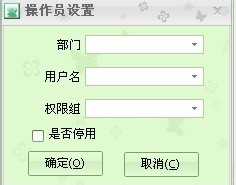
填写好部门、用户名以及操作权租之后,点击“确定”按钮,就可以完成操作员新建工作。
同样通过点击鼠标右键弹出的下拉列表中选择“编辑操作员”、“删除操作员”、“修改密码”,就可以完成相应的编辑、删除以及修改密码操作。
第二步:设置操作权限组
操作权限组中分为“资料编辑”、“日常维护及其它”两个主要部分,而“编辑资料”又划分为四部分,分别是:“读取”、“新增”、“编辑”、“删除”;只要选中左边权限组下面的部门,然后分别点击读取、新增、编辑、删除,分别将将给予的功能上打勾即可。如图:

“日常维护及其它”的设置操作类似与“资料编辑”的操作。如图:

第三步:设置查询权限组
在左边的权限组中选择需要设置的权限组之后,右边会出现一个列表,这个列表是所选权限组所可以查询的用户。点击鼠标右键,然后选择“编辑查询权限组”,如图

选择“编辑查询权限组”之后,会弹出“编辑查询权限组”窗口,如下图,选中左边的用户,然后点击红色圈位置的向右箭头,那么用户就会移到右边的窗口,然后点击确定按钮,就可以完成 查询权限设置操作。
